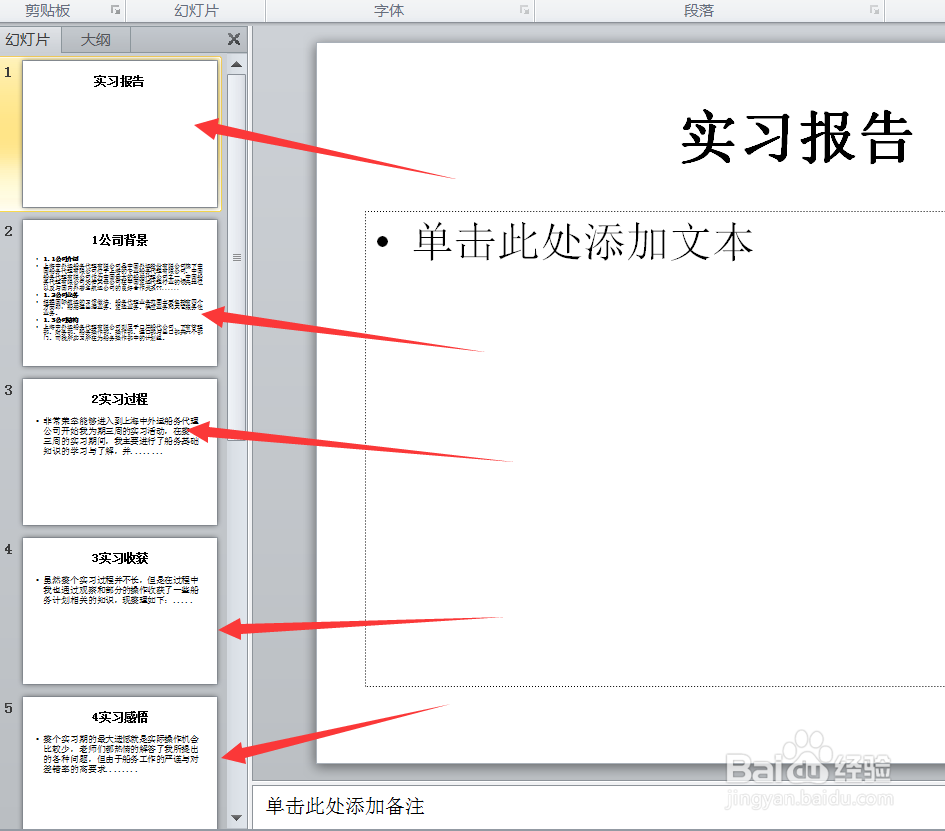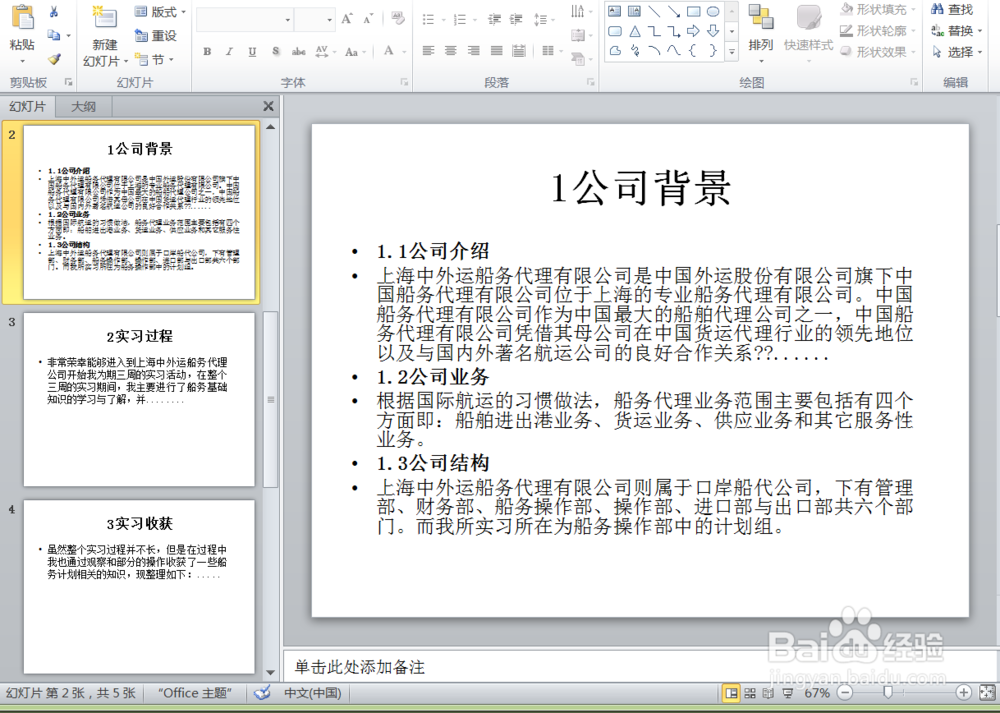word文档如何转换成PPT(microsoft)详细教程
1、打开要转变成PPT的WORD文档,先编辑好标题和内容。(原理:标题对应要放到PPT的标题栏,内容要放到PPT的正文内容栏的)。
然后,点击上方的“视图”--“大纲”
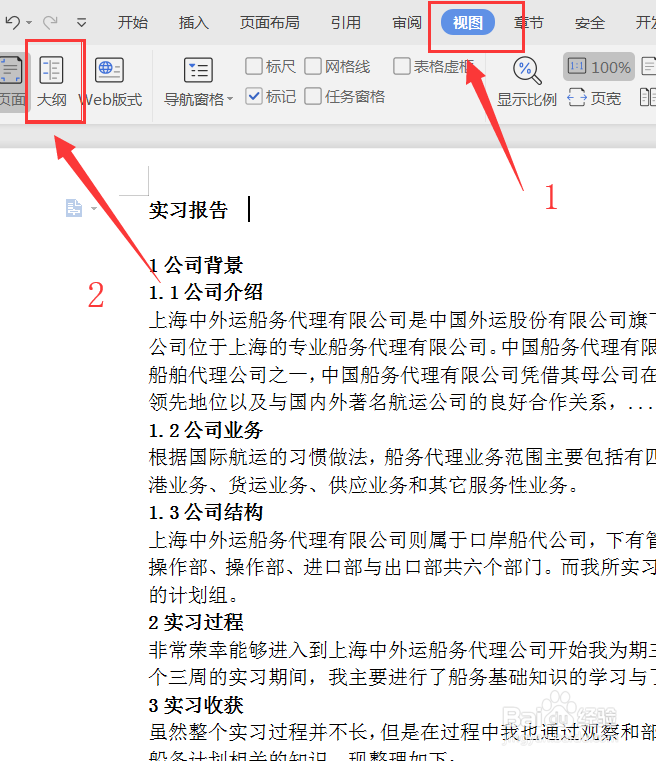
2、进入大纲状态,可以看到,内容每一段的左边都有一个小小方框。
在这个大纲编辑页面,点击上方的“正文文本”右边的小小向下箭头,就会出现“1级,2级,3级......9级”的分级设置,我们要先选择内容范围,分别设置等级,一般就是标题设置为1级,对应的内容设置为2级,就可以了


3、好了,来看看具体如何设置内容分级:
用鼠标左键点击拉动选中标题,多个标题的情况下,要同时按住键盘的“Ctrl”,用鼠标左键点击拉动来选中(就是不连续地、跳跃地选中内容),选中的标题都会呈现灰色背景。

4、然后,点击刚才所说的“正文文本”右边的小小向下箭头,就会出现“1级,2级,3级......9级”的分级设置,对于标题,我们点击“1级”,就会看到被设置为1级的标题左边都变成有一个十字形的小图标。


5、用同样的方法,不连续选中内容范围(鼠标左键点击拉动+ctrl键),点击“正文文本”右边的小小向下箭头,出现“1级,2级,3级......9级”的分级设置,对于每个标题下的内容,我们点击“2级”,也就是把每个标题对应的正文内容设置为2级。
设置完成之后,就可以关闭这个word文档了。

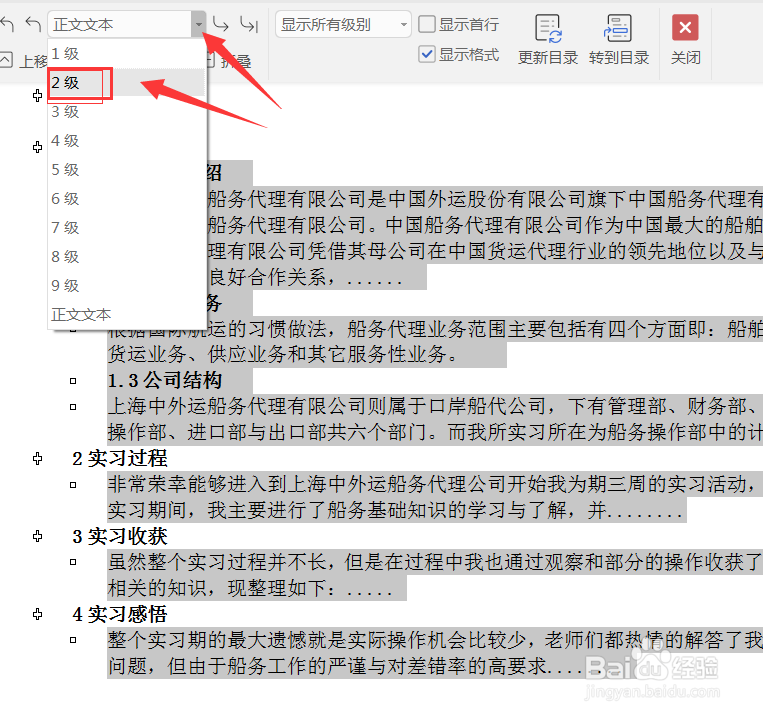
6、新建一个PPT,打开。进入空白的PPT, 点击上方“新建幻灯片”右边小小的向下箭头,

7、就出现了“office 主题”、“复制所选幻灯片”、“幻灯片从大纲”、“重用幻灯片”的选项框,点击“幻灯片从大纲”,出现“插入大纲”的提示框,从电脑里找到我们刚才设置大纲分级的word文档,点击选中,并点击下面的“插入”,就是把我们刚才设置好大纲的word内容对应地导入PPT.


8、稍微等待,WORD内容就自动转换为PPT。把多余的空白页删除,根据自己需要对每一页PPT进行编辑、美化(设置背景色,插入图片等等),你的PPT就做成啦。
以上做法,主要是解决我们从word文档里分段多次地复制粘贴内容到每一页PPT的麻烦和费时。